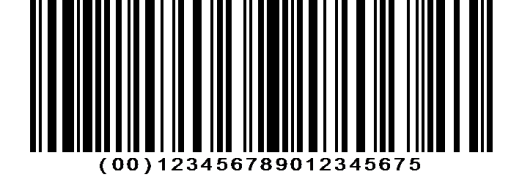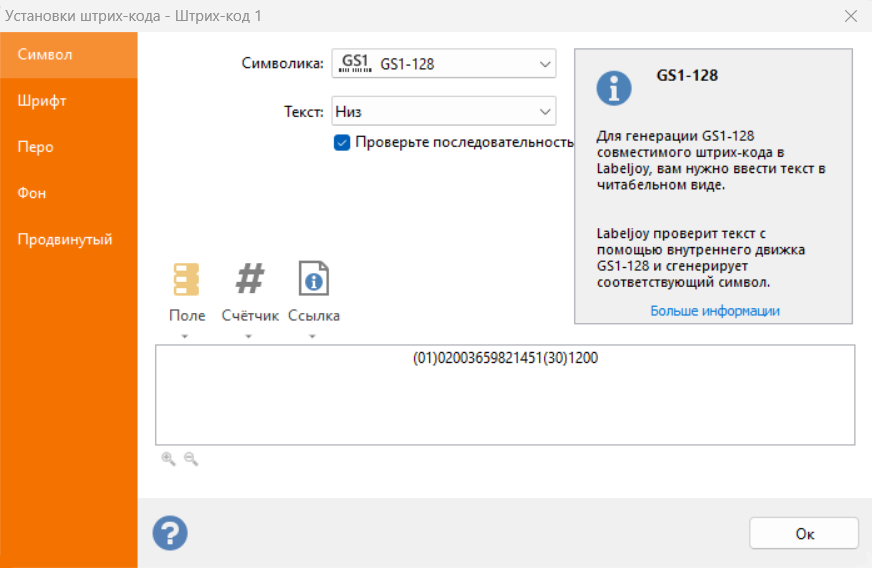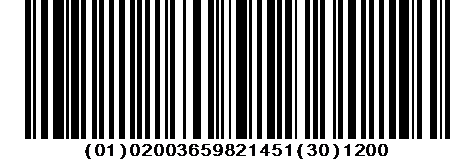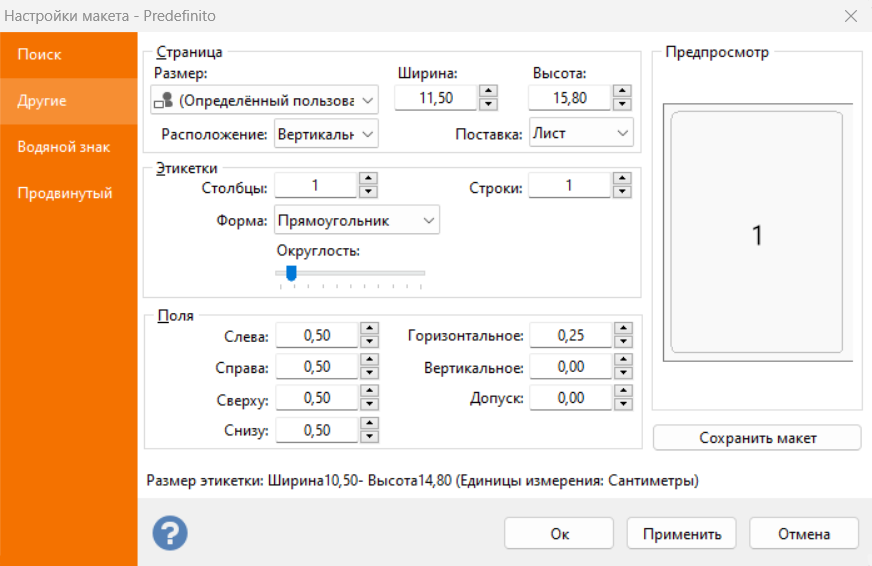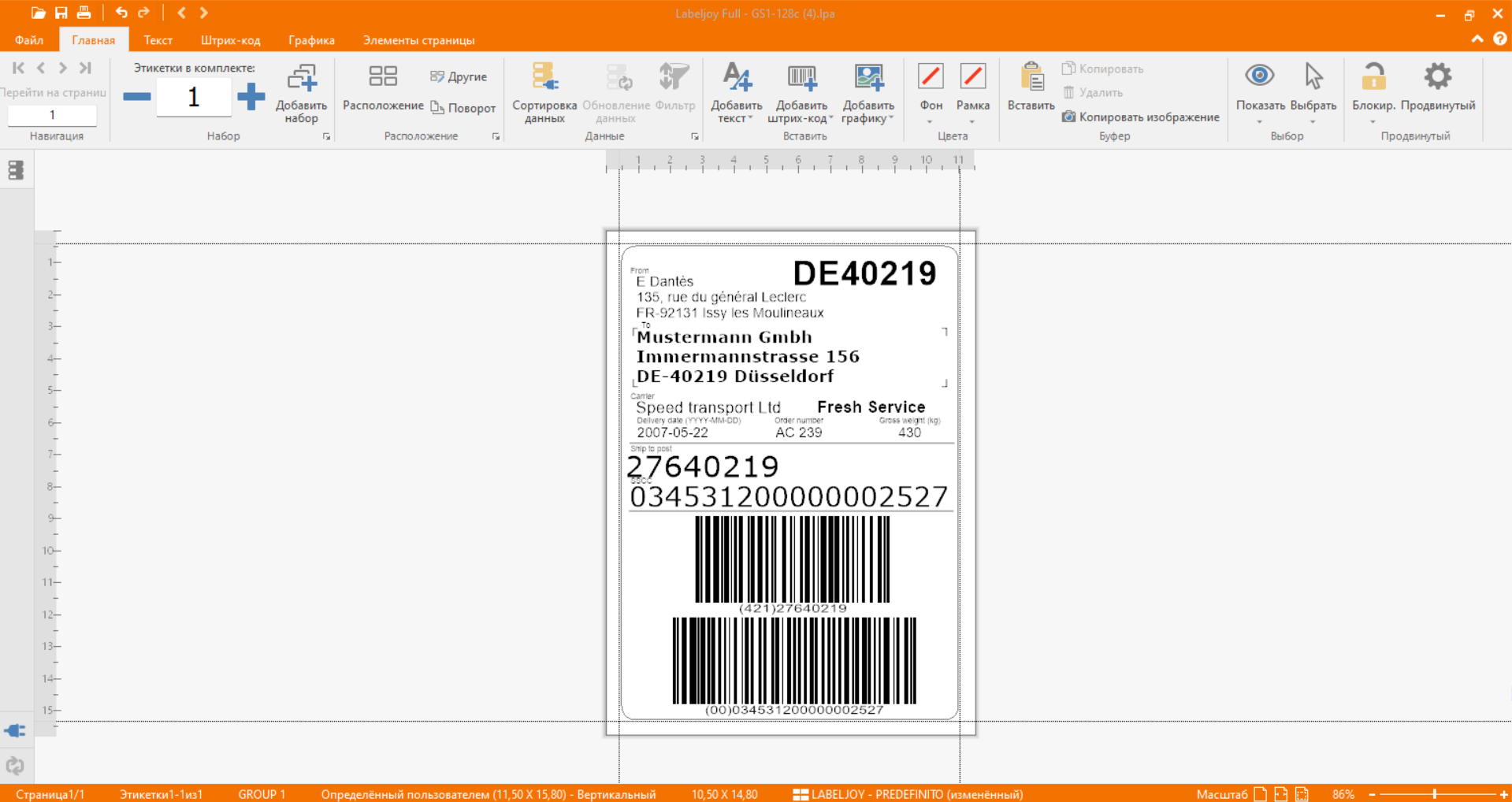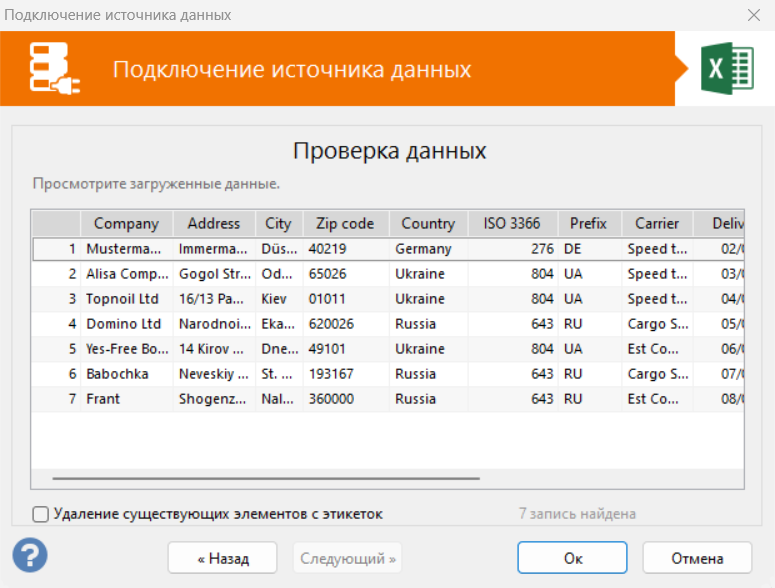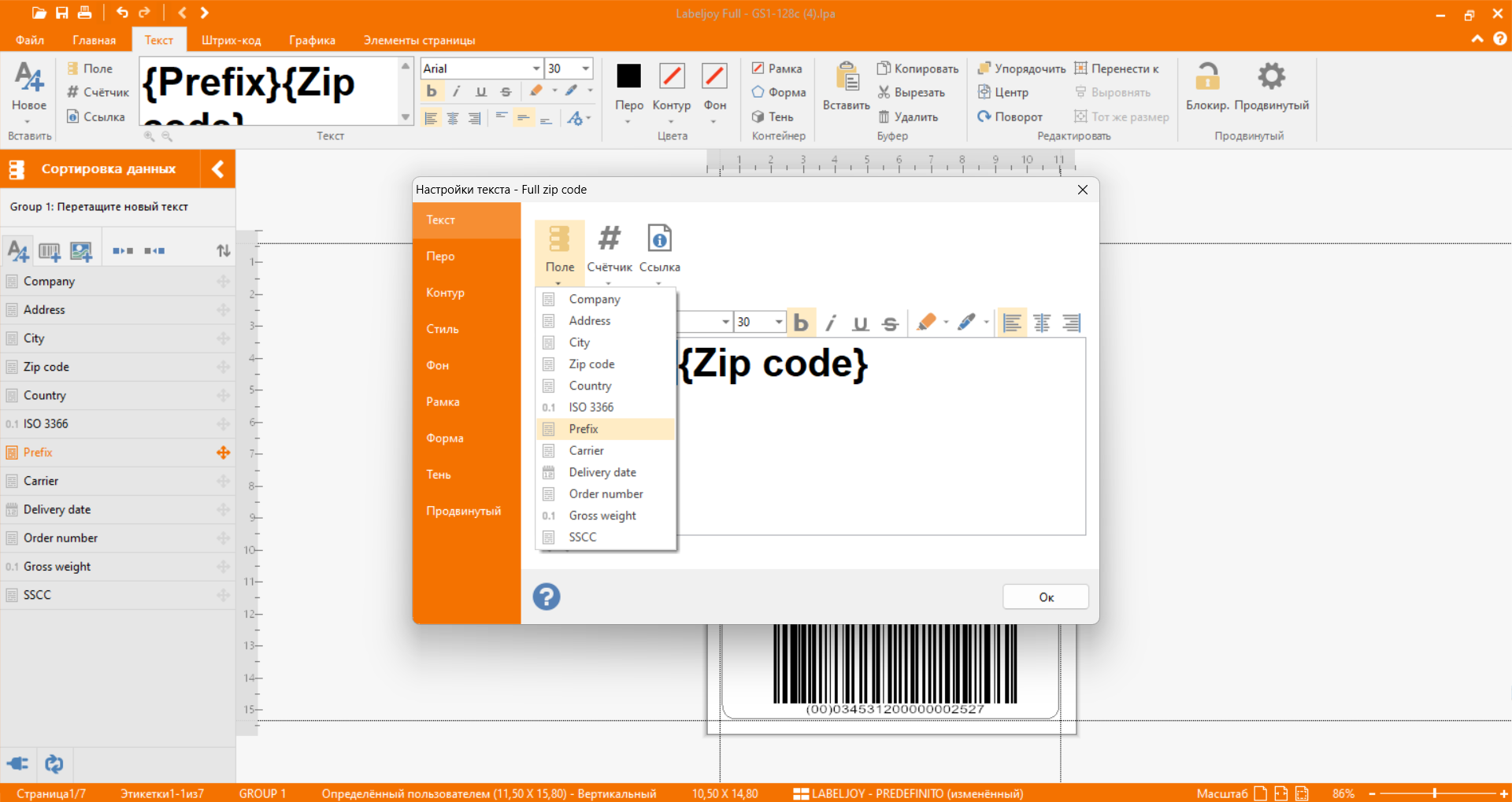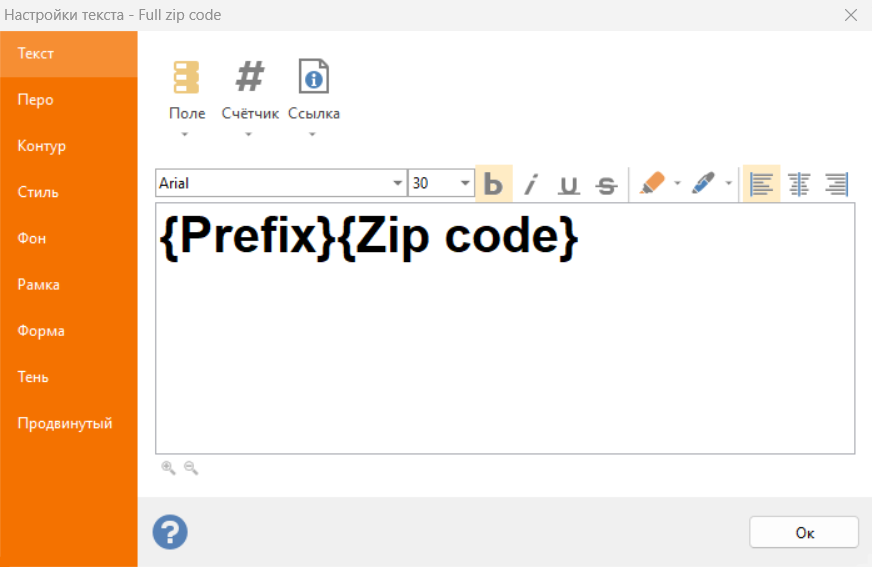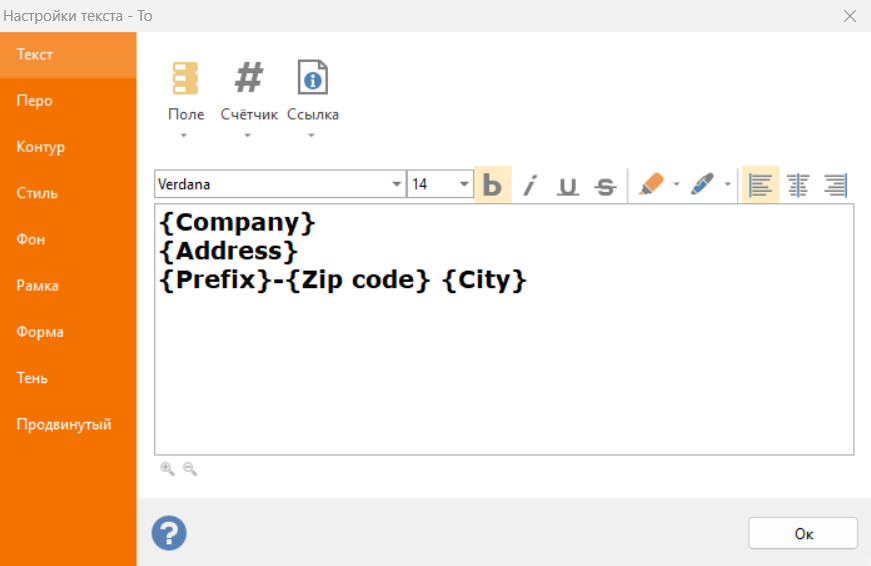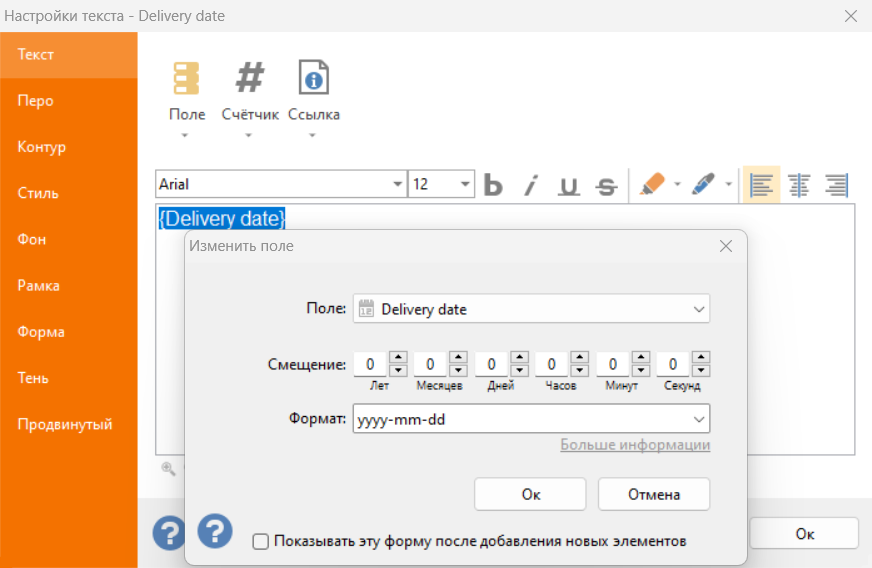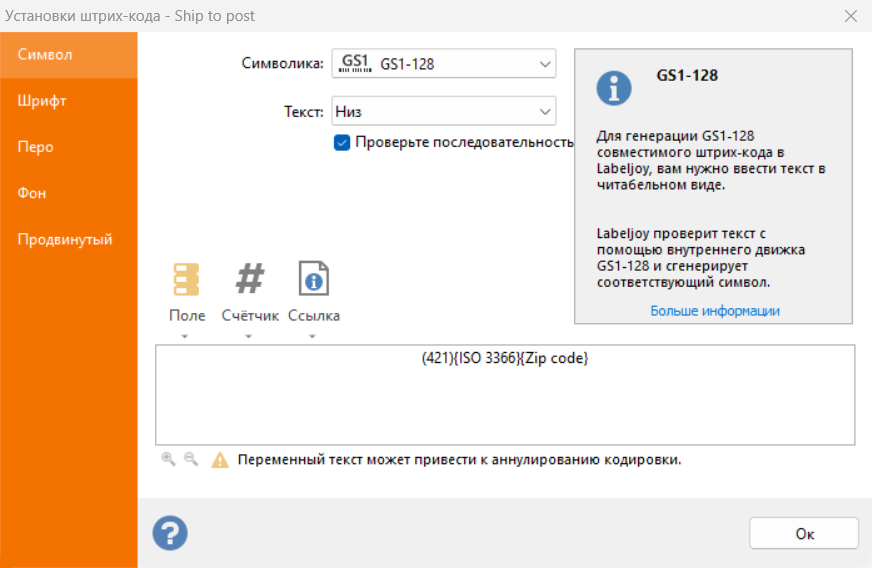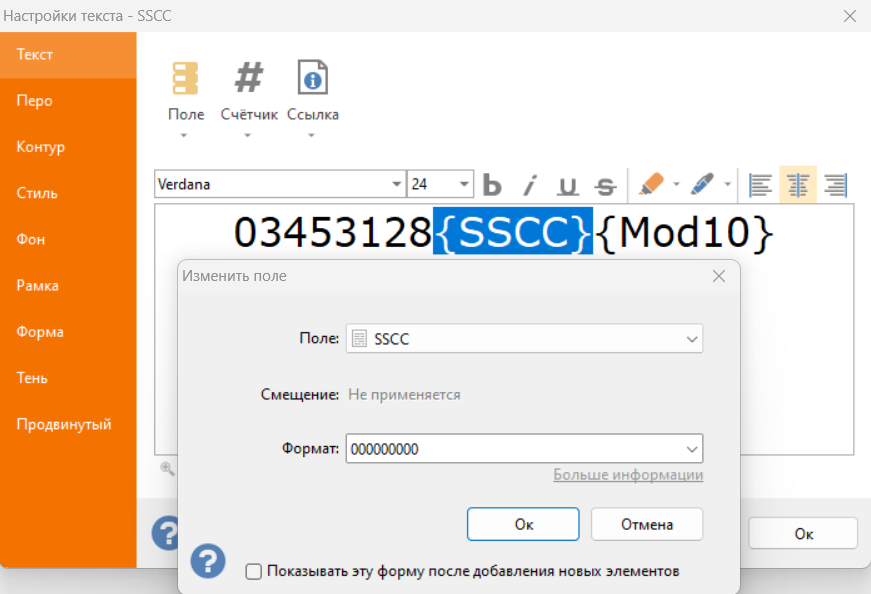Создание штрих-кодов GS1-128
GS1-128 был создан как глобальный стандарт для обмена информацией по всей цепи поставок. Он представляет собой один или более стандартов кодирования информации в штрих-кодах, содержащих информацию об отгружаемых товарах, например, глобальные уникальные идентификаторы, количество, масса, срок годности и многое другое.
GS1-128 не является стандартом штрих-кодов, скорее это набор идентификаторов приложения (Application Identifiers), которые определяют конкретные биты информации и контекста.
Полный список AI из Википедии.
После указания необходимой информации, она кодируется с использованием стандарта штрих-кодов Code 128. Специальный символ (FNC1) используется в верхней части каждого штрих-кода GS1-128, а также как символ конца для AI переменной длины.
1 – GS1-128 и Labeljoy
Labeljoy (в полном или пробном режиме) может создавать штрих-коды GS1-128 и избавить пользователя от большинства скрытых проблем, связанных с созданием полностью совместимых с GS1-128 штрих-кодов.
Сюда входит:
- Упрощённый ввод данных
Просто введите последовательность AI в читабельном виде и Labeljoy сконвертирует его в корректный GS1-128 формат, либо отобразит сообщение об ошибке с указанием проблемы. - Генерация контрольной цифры Modulo 10
Если AI требует контрольную цифру, просто введите любую: Labeljoy заменит её на правильную для Modulo 10. - Проверка последовательности AI
По причине наличия связей между AI, необходимо соблюдать определённые правила. Например, при использовании AI 02 (Количество контейнеров) нужно также закодировать AI 00 (Серийный Грузовой Контейнерный Код) или AI 37 (Количество Содержащихся в нём Единиц,). Labeljoy также в случае надобности проверит, полностью ли соответствует стандартам введённая последовательность AI. - Управление FNC1
Специальный символ FNC1 добавляется автоматически везде, где это необходимо.
Как правило, всё, что Вам нужно сделать – это ввести Вашу последовательность AI и данные. Например, при вводе текста (00) 123456789012345678 Labeljoy создаст штрих-код GS1-128, который будет соответствовать идентификатору приложения (00) Серийному Грузовому Контейнерному Коду (SSCC-18).
Штрих-код GS1-128, сгенерированный Labeljoy закодирует текст (00) 123456789012345678, в соответствии с AI 00 (SSCC-18).
Отметим, что последняя цифра в нём – 5 (а не 8), которая вычисляется согласно проверке контрольной цифры modulo 10.
2 – Создание штрих-кода SSCC-18
Пожалуйста, перейдите на специальную страницу SSCC-18. SSCC-18.
3 – Глобальный номер товарной продукции (GTIN)
GTIN – это номер, который однозначно идентифицирует товар во всём мире. В системе GS1 он соответствует AI 01.
Он состоит из 14 цифр, где последняя цифра является контрольной.
Вообще это GS1-вариант глобального идентификатора Вашего товара, будь он в EAN-13, UPC-A, UPC-E, EAN-8 или ITF-14 формате. Опять же, он выдаётся местными торговыми властями, которые в каждой стране различны.
Например, если Вы находитесь в Северной Америке Ваши товары, скорее всего, будут маркироваться глобальным номером UPC-A, который состоит из 12 цифр. Чтобы преобразовать этот номер в GS1, просто добавьте к нему два нуля. Если же Вы находитесь в Европе, то Ваши товары идентифицируются с помощью уникального числа EAN-13. В этом случае Вам необходимо добавить один ноль, чтобы превратить его в номер, совместимый с GTIN.
Обратите внимание, что добавление нулей к существующему идентификатору не повлияет на проверку контрольной цифры modulo-10. В любом случае Labeljoy проверит её для Вас, но, скорее всего, она не изменится.
В этом примере предположим, что мы – европейская компания и для нашего товара был выдан следующий глобальный идентификатор EAN-13: 2003659821451.
Преобразуем его в номер GTIN, добавив соответствующий AI и нужное количество нулей до получения корректного числа цифр: (01) 02003659821451.
Теперь, если ввести этот номер в Labeljoy при включённой опции Check AI sequence, то вот что мы получим:
Labeljoy обнаружил, что этот AI не является корректным и не будет иметь смысла в системе GS1 world. AI 01 должен использоваться вместе с ещё, как минимум одним AI, который содержит дополнительную информацию об этом конкретном товаре.
Например, мы могли бы добавить информацию о массе, или размерах, или просто количество товаров, которые мы отгружаем.
Идём дальше и добавим AI 30 (количество товаров), который хранит информацию о количестве товаров, входящих в одну партию отгрузки.
Предположим, что мы отправляем 1200 единиц нашего товара.
Поскольку AI 30 имеет переменную длину, нам не нужно дополнять его нулями. Текст, который мы введём, станет следующим:
(01)02003659821451(30)1200.
Что это значит на языке GS1: Эта отгружаемая партия содержит 1200 единиц товара EAN-13 2003659821451.
Labeljoy подтвердит правильность нашего текста, не найдя каких-либо проблем с ним и создаст следующий штрих-код:
4 – Реальный пример для использования во всём мире
Теперь мы создаем настоящую логистическую этикетку, следуя рекомендациям GS1.
Начнём с создания в Labeljoy наклейки 105 на 148 мм (как указано в документе GS1 на стр. 24)::
Обратите внимание, что размер страницы немного больше, чтобы оставить место для некоторых полей. Макет должен быть создан с учётом особенностей настройки Вашего принтера и типа бумаги.
Теперь добавим все элементы, в соответствии с логистической наклейкой на стр. 14 документа GS1:
Это типичная логистическая этикетка GS1-128, содержащая три группы с информацией: поставщика, клиента и перевозчика.
В верхней части содержится информация о доставке, в средней части находятся данные в понятном для человека виде, а в нижней части – штрих-коды.
5 – Подключение к источнику данных
Если данные, нужные для создания наклеек GS1, размещены на внешнем источнике данных (Excel или Access файлы, SQL Server, MySQL и т.д.), Вам нужно установить связь между Labeljoy и файлом с данными и подключить каждый элемент к соответствующему набору данных. Пожалуйста, ознакомьтесь с этой видео-инструкцией, чтобы узнать все подробности.
В нашем примере мы используем файл Excel:
Не все данные, необходимые для наших наклеек готовы к добавлению к элементам, некоторые из них нужно вычислить, объединив существующие элементы. Посмотрим, как это можно сделать в Labeljoy.
Но сначала давайте подключим наши наклейки к источнику данных. Мы могли бы, как и ранее, использовать мастер Data wizard, но в этот раз настроим подключение вручную с помощью формы Group settings:
После загрузки данных, Filter и вкладка sorting должны показать сетку с полями и данными, полученными из файла Excel:
После подтверждения только что созданной связи с источником данных, станут активными кнопки на верхней панели инструментов. У нас на одной странице размещается одна наклейка и так как наш источник данных содержит 7 строк, Labeljoy позволит прокручивать 7 страниц, по 1 строке на страницу.
Теперь нам нужно установить связь с каждым переменным элементом на наклейке, чтобы им соответствовали нужные поля источника данных.
Начнём с большого поля ZIP в правом верхнем углу:
Как видите, нажав кнопку Field, отображается меню со списком доступных полей. В нашем случае нужно связать поля Prefix и Zip code , выбрав их оба, одно за другим:
Теперь займёмся адресом назначения. Адрес отправителя трогать не будем, так как это всегда одна и та же компания, мы можем оставить поле From в его первоначальном виде.
С полем To необходимо создать связь, как указано ниже:
Обратите внимание на дефис между полями Prefix и Zip code, а также пробел между Zip code и City.
Поля Carrier, order number и Gross weight можно связать напрямую с соответствующими полями в источнике данных, установления каких-либо дополнительных связей не потребуется.
Поле даты поставки Delivery date требует особого внимания: нам нужно определить формат, в котором будет отображаться дата. Как указано на логистической наклейке, дата должна быть в формате ГГГГ-ММ-ДД. Labeljoy позволяет указать определённое форматирование для каждого поля, добавляемого к элементу.
Дважды кликните на элементе Delivery date, установите связь этого элемента с полем Delivery date и кликните на ссылку в текстовом поле, чтобы открыть форму Field modification:
Выберите поле Quantity из выпадающего списка:
Как видите, мы ввели правильный формат даты в текстовом поле Format. Labeljoy будет выводить дату в этом конкретном формате.
Идём дальше, поле Ship to post является результатом установленной связи между полями ISO 3366 и Zip code.
Такую же связь нужно создать для соответствующего элемента штрих-кода, только мы должны ко всему добавлять текст (421) и настроить Labeljoy, чтобы он рассматривал его как AI 421:
Текстовый элемент SSCC должен связывать текст 0 (Префикс) 3453128 (7-значный идентификатор компании-производителя), значение, полученное из поля SSCC и управлять контрольной цифрой.
Теперь, когда prefix + Company identifier + Check digit дают в итоге 9 цифр, мы должны убедиться, что значение SSCC, полученное из источника данных, имеет корректное количество нулей, чтобы общее число цифр всегда равнялось 18.
Дважды кликните на текстовом элементе SSCC и введите текст 03453128. Далее на кнопке Field и выберите поле SSCC. После чего кликните на кнопке Reference и выберите ссылку Modulo-10 Checksum.
Теперь кликните на сером поле SSCC, чтобы открыть форму с его свойствами. В поле Format введите 000000000 (9 нулей). Таким образом, Labeljoy будет добавлять нули к каждому значению, пока оно не будет состоять в общей сложности из 9 цифр. Эта настройка также скорректирует последнюю строку источника данных, которая, бывает, состоит из 5 цифр, а не из 4, как все остальные строки.
Ссылка Modulo-10 Checksum добавляет проверку контрольной суммы Modulo-10 у числовой последовательности непосредственно перед местом вставки ссылки.
Для элемента штрих-кода SSCC мы можем сделать то же самое. Нам нужно только добавлять ко всем элементам текст (00), чтобы Labeljoy работал с ними как с AI 00.
В качестве демонстрации воспользуемся немного другим способом. Так как Labeljoy знает, что это GS1-128 элемент штрих-кода SSCC, то нам не нужно добавлять ссылку Modulo-10 Checksum в конце последовательности, просто введём 0, который будет преобразован в соответствующую контрольную цифру Modulo-10.
В конечном итоге мы получили 7-страничный документ, готовый к печати:
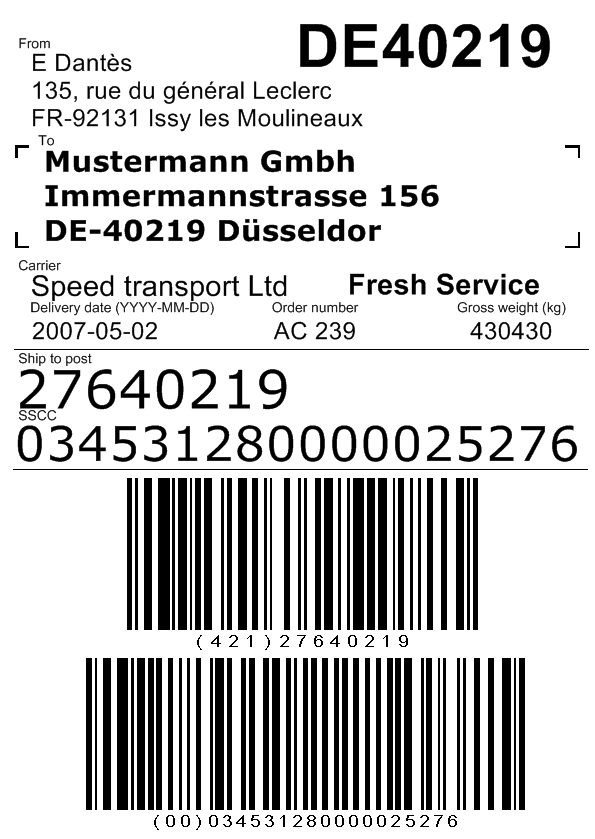 |
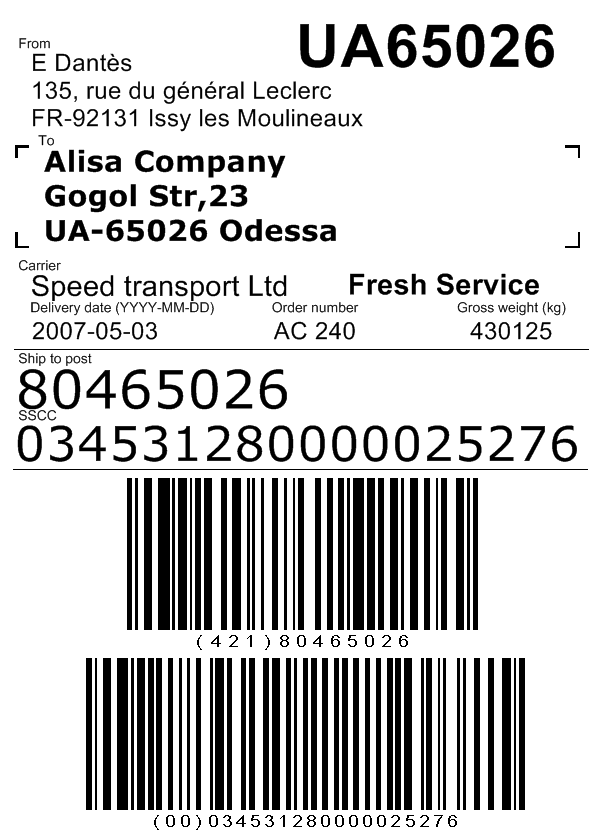 |
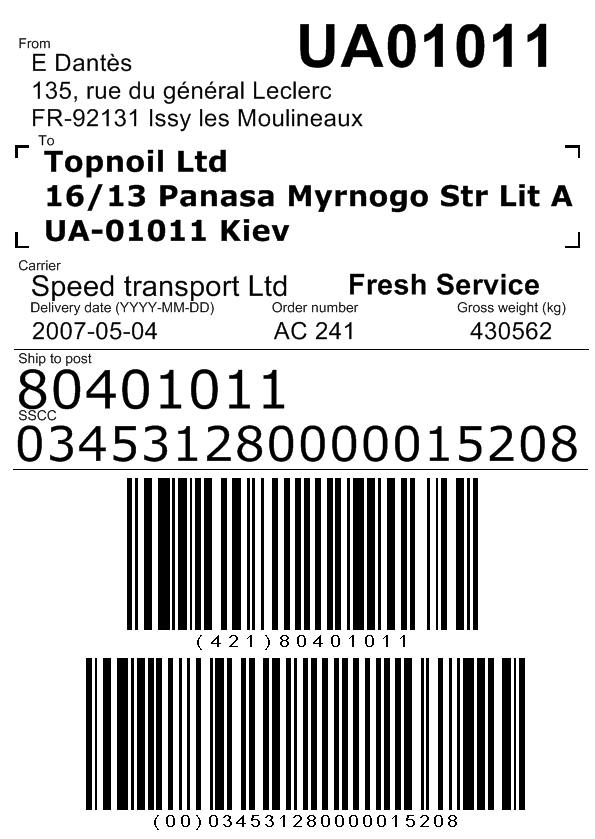 |
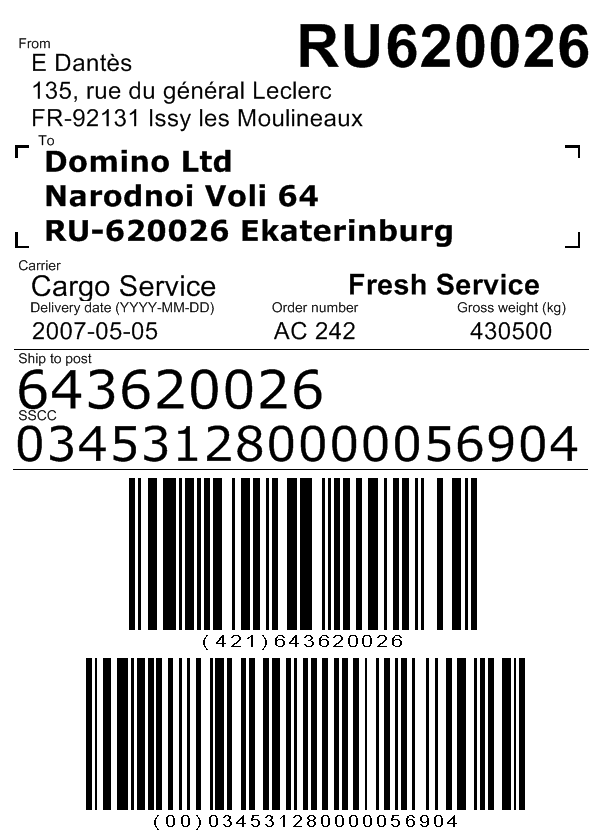 |
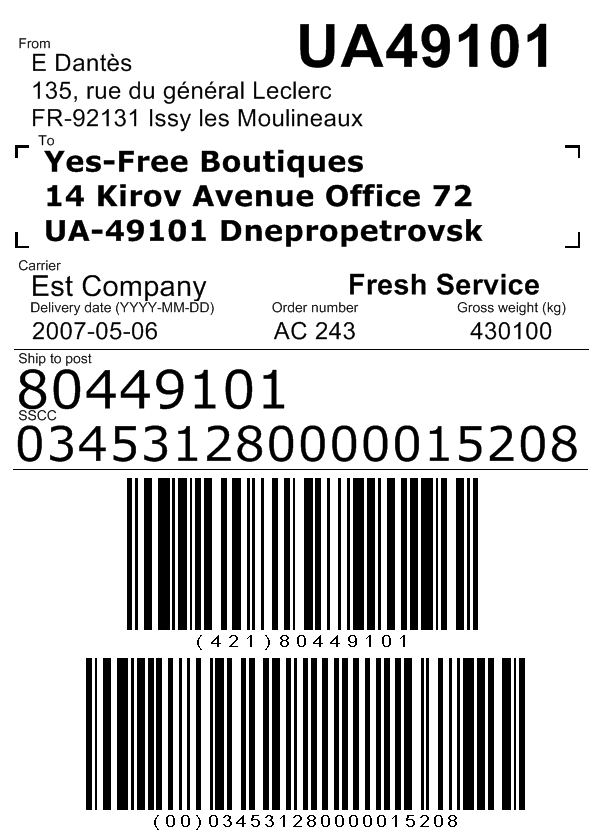 |
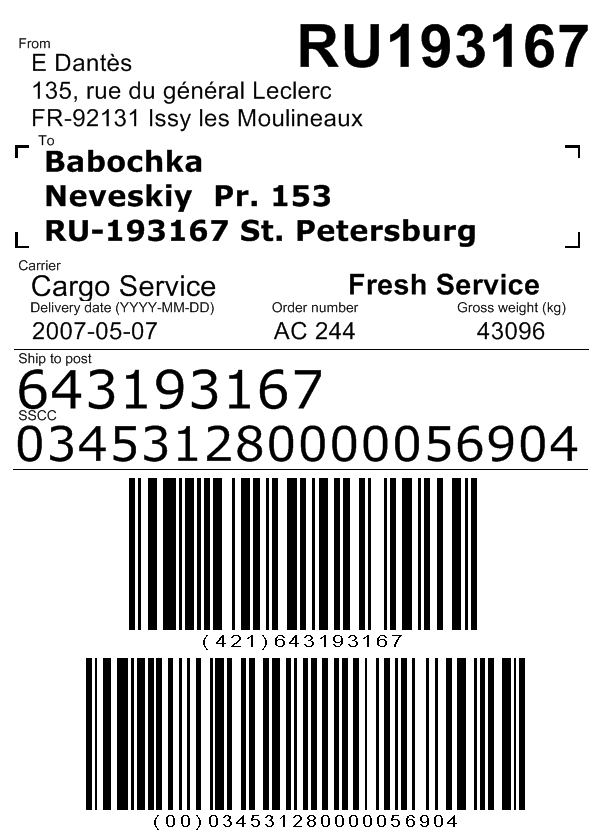 |
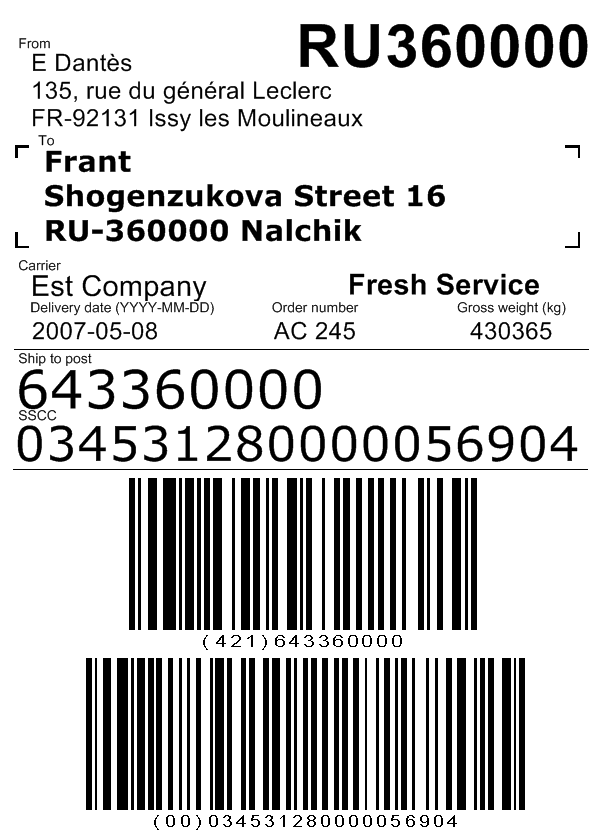 |
Вам также может понравиться::